

Escrito por Gina Barrow, Última actualización: 27 de enero de 2018
"¿Cómo accedo a las fotos de iCloud en mi iPhone?"
"¿Cómo veo mis fotos de iCloud en otro dispositivo?"
"¿Le resulta difícil acceder a las fotos de iCloud en su teléfono y computadora? En este artículo aprenderá cómo acceder iCloud fotos en 5 diferentes soluciones fáciles. Averígüelo a continuación ".
ICloud es ahora una parte esencial de todos los iDevices como iPhone, iPad, iPod Touch y Mac. Este almacenamiento en línea nos permite guardar fotos, videos, documentos y mucho más. ICloud almacena y sincroniza convenientemente todos sus archivos en todos los productos de Apple en un solo lugar.
Mientras esté usando la misma cuenta e incluso le permita compartir con otras personas para ver, descargar y trabajar con los archivos almacenados en cualquier lugar y en cualquier momento. Las fotografías suelen ser los archivos más comunes almacenados en iCloud y siempre son víctimas de la pérdida de datos, por eso la biblioteca de fotos de iCloud guarda todos los archivos multimedia en un solo lugar.
Y te permite acceder usando cualquier iDevices. Cualquier cambio realizado desde un dispositivo también se aplica a los otros dispositivos. Puede almacenar fotos y videos usando las carpetas Momentos, Colecciones y Años, de esta manera todas sus fotos se mantienen organizadas.
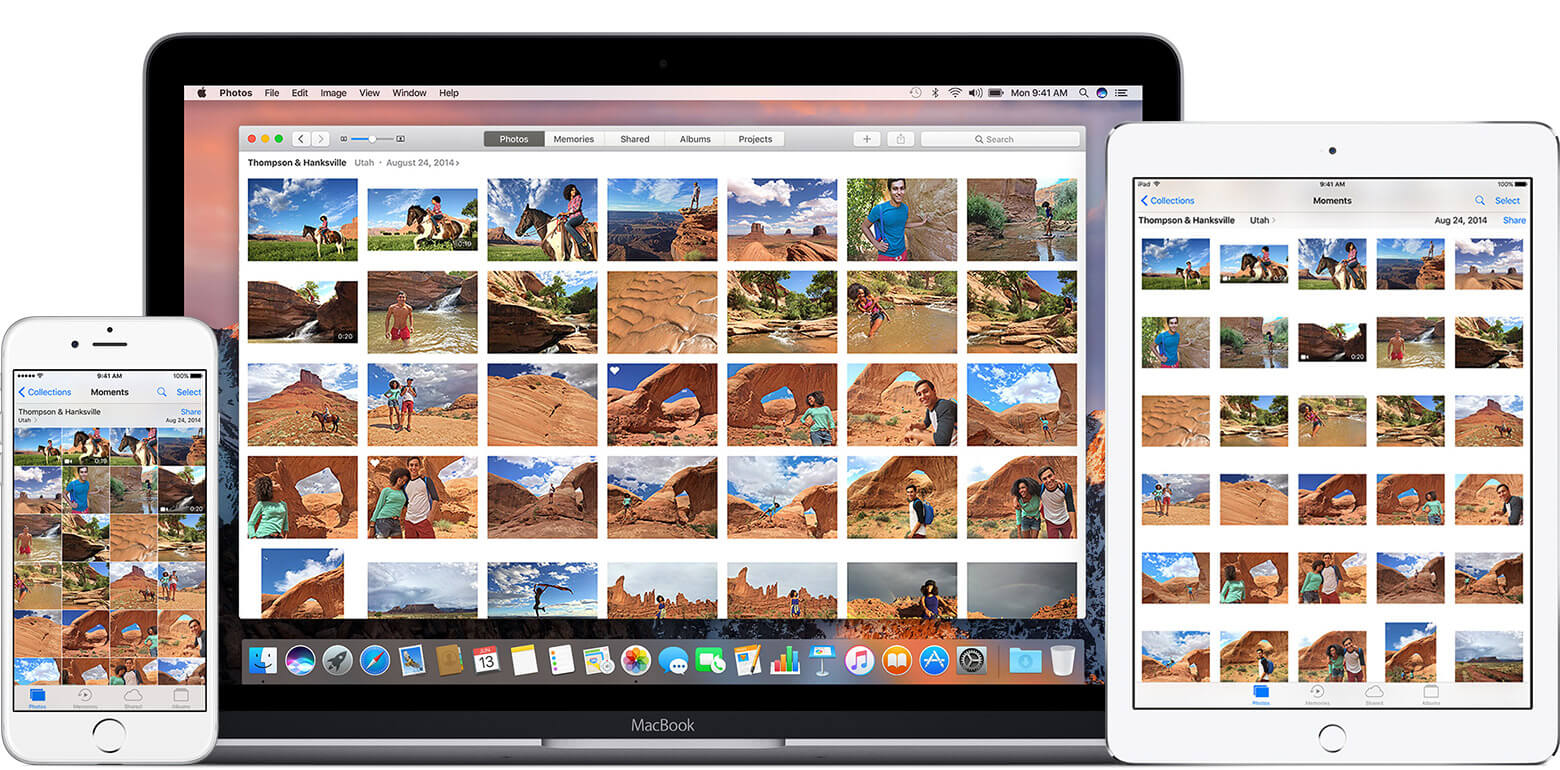
Acceda a las fotos de iCloud
Parte 1. Cómo activar iCloud en iPhone / iPad / iPod TouchParte 2. Cómo acceder a las fotos de iCloud (las formas más fáciles)Parte 3. Cómo acceder a las fotos de iCloud usando iPhone / iPadParte 4. Cómo realizar el acceso a fotos de iCloud en MacParte 5. Cómo acceder a las fotos de iCloud en una computadora con WindowsParte 6. Cómo ver las fotos de iCloud a través de iCloud.comVideo Guide: Cómo acceder a las fotos de iCloudParte 7. Conclusiones
Para disfrutar de los beneficios y las características de iCloud, primero debe aprender a activarlo en todos sus iDevices.
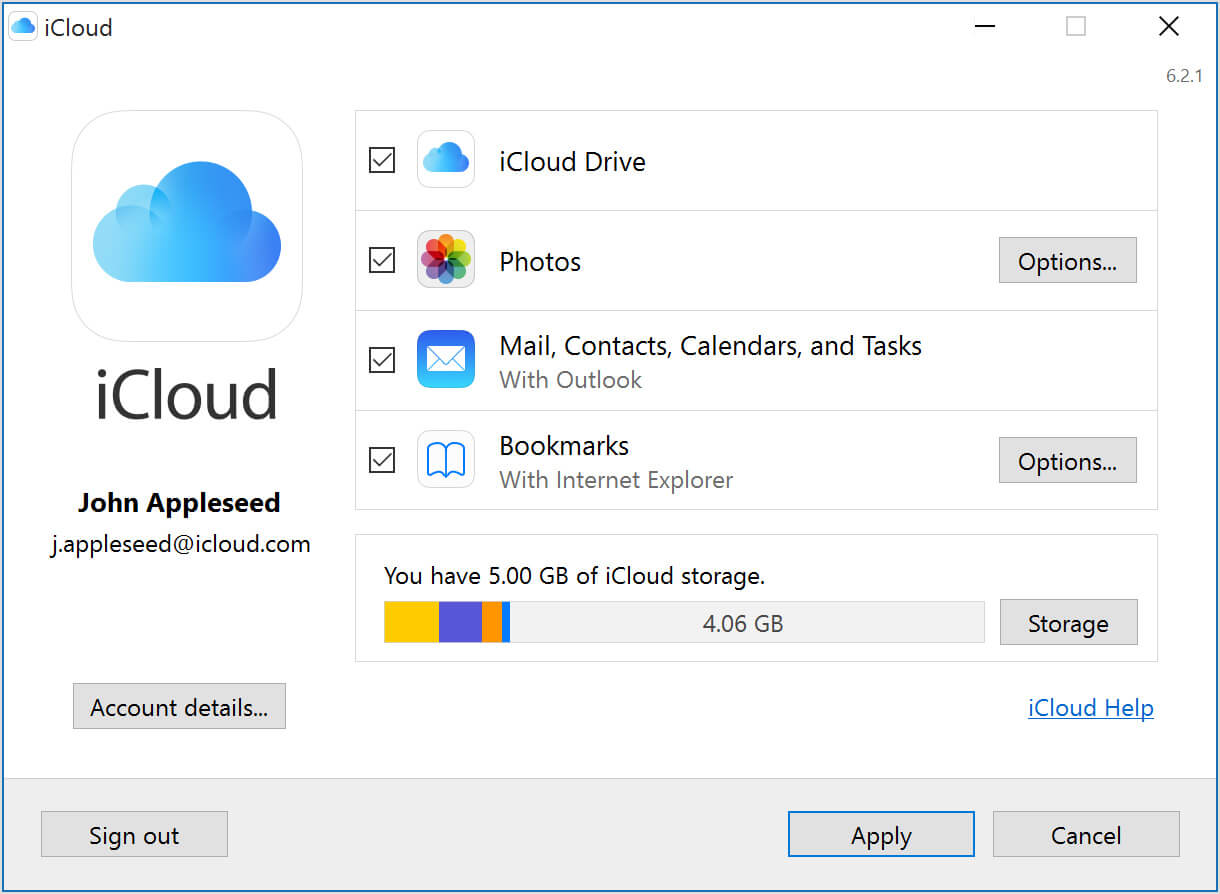
Encienda iCloud
ICloud proporciona inicialmente 5GB de almacenamiento gratuito en el que puede actualizar cada vez que necesite más espacio para colecciones de fotografías y medios más grandes en el futuro. Una vez que haya encendido iCloud en cualquier dispositivo con iOS, esto le dará la oportunidad de maximizar sus funciones especialmente en cómo acceder a las fotos de iCloud.
FoneDog Toolkit- Recuperación de datos de iOS sabe perfectamente cómo acceder a las fotos de iCloud fácilmente. Este programa ha ayudado eficientemente a los usuarios con problemas de pérdida de datos, especialmente en sus fotos y vídeos.
El único inconveniente de iCloud es el proceso de restauración en el que debe borrar todos los contenidos y configuraciones para restaurar la copia de seguridad de iCloud, y esto incluye fotos.
FoneDog Toolkit- Recuperación de datos de iOS es rápido y libre de cualquier pérdida de datos adicional. Todo lo que necesita es descargar e instalar este programa en su computadora y si desea ver cómo acceder a las fotos de iCloud usar FoneDog Toolkit- iOS Data Recovery, luego sigue los pasos a continuación:
Lanzar el programa FoneDog Toolkit- Recuperación de datos de iOS y luego inicia sesión con tu id de Apple.
Ingrese el mismo nombre de usuario y contraseña de Apple en su dispositivo iOS.

Iniciar sesión en la cuenta de iCloud - Step1
Consejo: antes de iniciar el programa, debe desactivar la autenticación en dos pasos en el dispositivo iOS. De lo contrario, no podrá acceder a la copia de seguridad de iCloud.
Una vez que haya iniciado sesión, ahora podrá ver todos los archivos de copia de seguridad recientes realizados por iCloud con detalles completos.
Debe seleccionar la copia de seguridad de iCloud deseada que contiene las fotos a las que desea acceder y luego hacer clic en 'Descargar'botón para continuar.
Después de elegir el archivo de copia de seguridad de iCloud deseado, lo siguiente que debe hacer es elegir el tipo de archivo. En la ventana emergente.
Puede ver todas las categorías de archivos guardadas en iCloud, marcar en la carpeta de Medios y elegir las categorías de fotos exactas y luego hacer clic en 'Siguiente página".
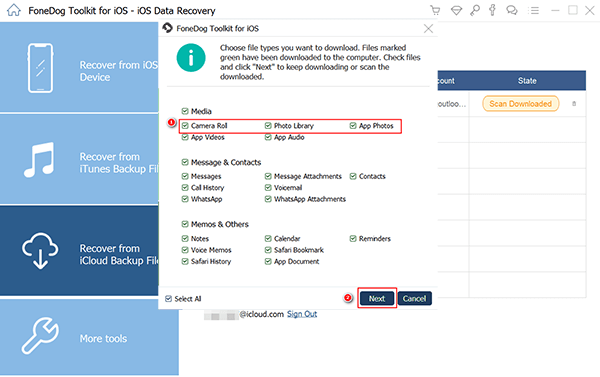
Descargar iCloud Backup Files - Step2
FoneDog Toolkit- Recuperación de datos de iOS ahora escaneará todo el contenido y luego lo extraerá inmediatamente después.
Este proceso puede tardar un tiempo dependiendo del tamaño total de los archivos. Una vez que haya terminado de escanear, puede consultar en el panel izquierdo todas las categorías de medios, como la biblioteca, la cámara, las fotos de la aplicación, etc.
Obtenga una vista previa de las fotos una por una en el panel derecho para determinar completamente si realmente son las fotos que necesita para acceder y recuperar.
Marque las fotos de forma selectiva o todas las fotos recuperadas y luego cree una nueva carpeta en la computadora para guardar las fotos. Haga clic en el 'Recuperarbotón 'al final de la pantalla.
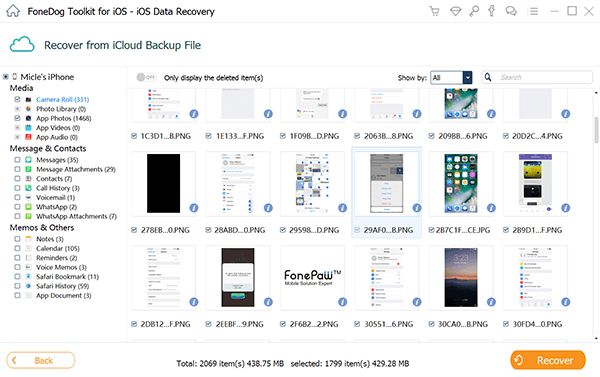
Acceda a iCloud Photos - Step3
Eso cómo acceder a las fotos de iCloud utilizando sólo FoneDog Toolkit- iOS Data Recovery. Sin pasos complicados, solo recuperación directa. Este programa le da la libertad de seleccionar selectivamente los archivos que solo necesita sin la necesidad de restaurar todo el contenido de la copia de seguridad.
Aparte de eso, FoneDog Toolkit- Recuperación de datos de iOS también es compatible con los últimos iPhone X, iPhone 8 y iPhone 8 Plus.
Lo peor que puede pasar es perder tus fotos de iCloud, lo que significa que debes limpiar por completo todo el dispositivo y restaurar desde tu copia de seguridad de iCloud. Siga los pasos a continuación en cómo acceder a las fotos de iCloud en iPhone / iPad por restauración.
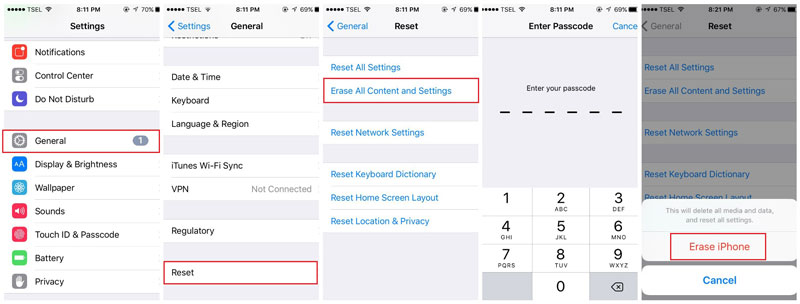
Acceda a los archivos de copia de seguridad de iCl
La próxima manera fácil de cómo acceder a las fotos de iCloud es mediante el uso de Photo Stream en su computadora Mac. Antes de que pueda acceder a las fotos de iCloud, asegúrese de haber habilitado Photo Stream desde el dispositivo con iOS. Sigue los pasos a continuación:
Para acceder a las fotos de iCloud en Mac:
Para ver fotos de Photo Stream:
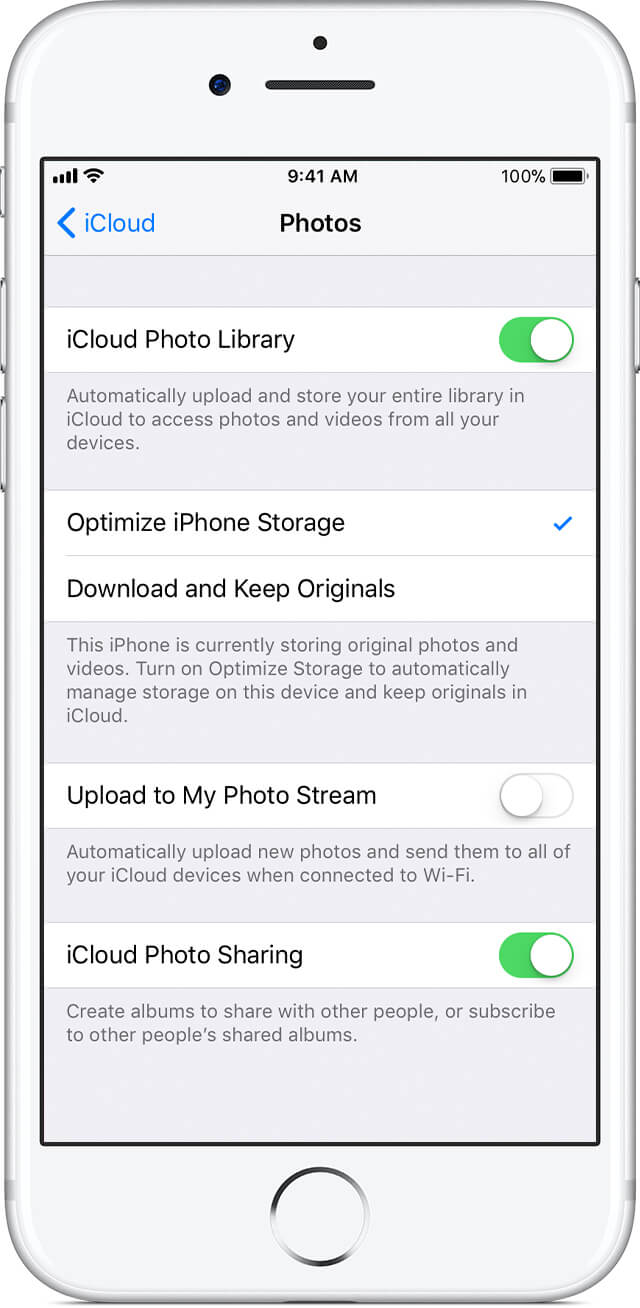
Encienda el dispositivo iCloud
Si está usando una computadora con Windows y desea usar iCloud, primero debe descargar e instalar iCloud para Windows. Después de descargar e instalar con éxito iCloud para Windows, siga los pasos a continuación para acceder a las fotos de iCloud.
Todas las fotos y videos se sincronizarán con sus carpetas correspondientes y le permitirán acceder a él en cualquier momento.
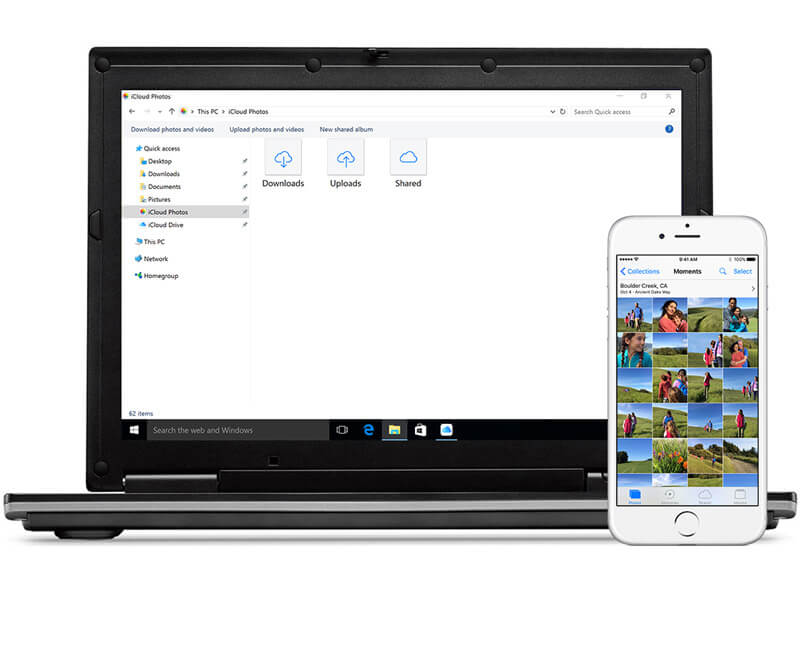
Acceda a iCloud Photo en una computadora con Windows
Búsqueda rápida:
Si desea una búsqueda rápida de sus fotos de iCloud en Windows, compruebe estas:
Windows 10: escriba Windows 10 en el campo de búsqueda y seleccione la aplicación de escritorio iCloud Photos en los resultados de búsqueda
Windows 8.1: haga clic en el icono de la flecha hacia abajo en la esquina inferior izquierda desde la pantalla de inicio y luego haga clic en iCloud, haga clic en la aplicación de fotos iCloud
Windows 8: haga clic en fotos de iCloud desde la pantalla de inicio
Windows 7: vaya a Imágenes desde la pantalla de inicio de Windows y luego haga clic en las fotos de iCloud en el menú Favoritos en el panel lateral izquierdo.
Puede ver, agregar y compartir fotos, fotos en vivo y videos de la carpeta Fotos en iCloud.com. Sigue estas guías:
Para acceder a las fotos y videos de iCloud:
Descargar gratis Descargar gratis
Es increíble que ahora podamos hacer casi cualquier cosa que podamos imaginar para nuestros teléfonos celulares y dispositivos. ICloud es una de las tecnologías más innovadoras que se haya desarrollado y que mejoró nuestras vidas.
Con el sueño de conectarte en cualquier momento y en cualquier lugar, Apple ha encontrado la manera de sincronizar sin problemas todas tus fotos, documentos y videos preciosos en iCloud en un solo lugar. Cómo acceder a las fotos de iCloud de diferentes maneras lo hizo aún mejor.
Sin embargo, el único inconveniente es cuando has eliminado accidentalmente las fotos de iCloud en las que solo permanece dentro de la carpeta "Eliminados recientemente" durante aproximadamente 30 días. Después de eso, todas las imágenes se borran permanentemente.
Esta es la razón FoneDog Toolkit- Recuperación de datos de iOS ha encontrado una forma de permitirle previsualizar, acceder y recuperar todos los archivos guardados dentro de las fotos especialmente de iCloud. No es necesario borrar todo el teléfono antes de poder usar la copia de seguridad de iCloud desde FoneDog Toolkit- Recuperación de datos de iOS le permite recuperar selectivamente los archivos deseados sin causar más pérdida de datos.
La gente también LeerCómo ver los archivos de respaldo de iTunes Cómo ver archivos de copia de seguridad de iPhone en Mac / PC
Comentario
Comentario
iOS Data Recovery
Hay tres maneras de recuperar datos borrados del iPhone o iPad.
descarga gratuita descarga gratuitaHistorias de personas
/
InteresanteOPACO
/
SIMPLEDificil
Gracias. Aquí tienes tu elección:
Excellent
Comentarios: 4.7 / 5 (Basado en: 92 El número de comentarios)